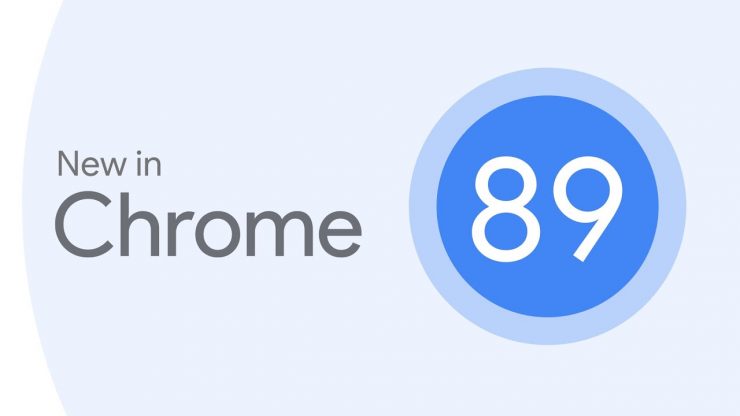วิธีแก้ไขที่ดีที่สุดสำหรับ "การเชื่อมต่อของคุณไม่เป็นส่วนตัว" บน Chrome
เนื้อหา:

สิ่งที่ดีอย่างหนึ่งเกี่ยวกับ Chrome ที่มีประสิทธิภาพคุณลักษณะด้านความปลอดภัยมีเป้าหมายเพื่อให้ความเป็นส่วนตัวและความปลอดภัยของผู้ใช้เป็นสิ่งสำคัญสูงสุด หาก Chrome พบสิ่งที่น่าสงสัยเกี่ยวกับไซต์นั้นจะทำการบล็อกและจะแสดงสาเหตุของปัญหาด้วย ปัญหาทั่วไปอย่างหนึ่งที่พบใน Chrome คือ“ การเชื่อมต่อของคุณไม่เป็นส่วนตัว” วันนี้เราจะพูดถึงวิธีแก้ปัญหาที่เป็นไปได้ทั้งหมดเพื่อแก้ไขปัญหาบน Chrome และ Android
หาก Google พบว่ามีการละเมิดความปลอดภัยในไฟล์ความเป็นส่วนตัวของผู้ใช้มันจะ จำกัด ไม่ให้ผู้ใช้เข้าถึงสิ่งต่างๆทางออนไลน์ คำเตือนอย่างหนึ่งที่คุณอาจพบขณะเรียกดู Chrome คือข้อผิดพลาด HTTPS / SSL กับข้อความ “ การเชื่อมต่อของคุณไม่เป็นส่วนตัว” คำเตือนจะมาพร้อมกับแม่กุญแจสีแดงที่แสดงว่าการเชื่อมต่อไม่ปลอดภัย
↑ อะไรคือสาเหตุของการเชื่อมต่อไม่ใช่ข้อผิดพลาดส่วนตัว?
ต่อไปนี้อาจเป็นสาเหตุของการเชื่อมต่อของคุณไม่ใช่ข้อผิดพลาดส่วนตัวบน Chrome อาจมีสาเหตุอื่นด้วย แต่โดยทั่วไปสาเหตุต่อไปนี้ทำให้เกิดข้อผิดพลาด HTTPS บนเบราว์เซอร์
↑ สุทธิ :: Err_Cert_Authority_Invalid
- ใบรับรองที่ออกนั้นล้าสมัย
- เบราว์เซอร์เก่า
- ใบรับรองเว็บไซต์และการเชื่อมต่อเบราว์เซอร์ไม่ปลอดภัย
↑ สุทธิ :: Err_Cert_Common_Name_Invalid
- ใบรับรองไม่ตรงกับชื่อผู้ออก
- ข้อผิดพลาดของเบราว์เซอร์ Google Chrome
- แก้ไขข้อผิดพลาดเนื่องจากใบรับรองไม่ตรงกัน
↑ Net :: Err_Cert Date_Invalid
- วันที่ในคอมพิวเตอร์ไม่ถูกต้อง
↑ จะแก้ไข "การเชื่อมต่อของคุณไม่เป็นส่วนตัว" บน Chrome ได้อย่างไร
นี่คือแนวทางแก้ไขที่ดีที่สุดในการแก้ไขข้อผิดพลาด Connection Not Private บนเบราว์เซอร์ Chrome สำหรับ Windows และ Android
↑ การแก้ไขวันที่และเวลา
บนพีซี Windows ของคุณให้คลิกตำแหน่งที่ระบุเวลา / วันที่และแก้ไขวันที่ให้เป็นแบบเดียวกัน
โหลดหน้านี้ซ้ำและคุณจะเห็นคำเตือนหายไปพร้อมกับหน้าที่โหลดใน Green Padlock ที่แสดงไฟล์ “ เพจปลอดภัย”
↑ ปัญหาส่วนขยายของ Chrome
เปิดข้อผิดพลาดในการสร้างเว็บเพจในโหมดไม่ระบุตัวตนของเบราว์เซอร์ Chrome หากหน้าเปิดขึ้นอย่างปลอดภัยในโหมดส่วนตัวแสดงว่าส่วนขยายของ Chrome เป็นสาเหตุของข้อผิดพลาด
ในการแก้ไขข้อผิดพลาดให้ปิดส่วนขยาย เพียงไปที่; chrome: // ส่วนขยาย และยกเลิกการเลือกส่วนขยายทั้งหมด
↑ ติดตั้งใบรับรองที่เชื่อถือได้
ควรใช้การแก้ไขนี้เฉพาะในกรณีที่คุณต้องการความช่วยเหลือเป็นอย่างมาก
ขั้นตอนที่ 1. คลิกไอคอนล็อก HTTPS และรายละเอียด Hit
นอกจากนี้คุณสามารถไปที่ เครื่องมือเพิ่มเติม> เครื่องมือสำหรับนักพัฒนา; คลิกที่แท็บความปลอดภัย
ขั้นตอนที่ 2. คลิก “ ดูใบรับรอง”
ขั้นตอนที่ 3. ตี “ รายละเอียด” ในโปรแกรมดูใบรับรองและเลือกใบรับรองระดับบนสุด (ควรมาจากที่อยู่อื่นที่ไม่ใช่ที่อยู่ที่คุณพยายาม)
ขั้นตอนที่ 4. จากนั้นตี "ส่งออก" และบันทึกไฟล์ใบรับรอง
ขั้นตอนที่ 5. ไปที่ การตั้งค่า Chrome →ขั้นสูง→จัดการใบรับรอง
ขั้นตอนที่ 6. ตี “ นำเข้า”. เลือกไฟล์ใบรับรองที่คุณบันทึกไว้ด้านบนและกด Enter เพื่อให้ตัวเลือกทั้งหมด
รีสตาร์ท Chromechrome: // รีสตาร์ท (เปิดแท็บทั้งหมดของคุณอีกครั้ง)
วิธีนี้จะแก้ไขปัญหาของ NET Err Cert Authority Invalid & NET Err Cert Common Name ไม่ถูกต้อง
↑ นำเข้า Trusted Certificate SSL

ขั้นแรกตรวจสอบผู้ออกใบรับรอง SSL สำหรับเว็บไซต์ ทำการค้นหาโดย Google และ ดาวน์โหลดใบรับรอง Root CA ของผู้ออก SSL บนพีซีของคุณ
จากนั้นไปที่ Chrome การตั้งค่า→ขั้นสูง→จัดการใบรับรอง
ที่นี่คลิกที่ไฟล์ เจ้าหน้าที่ระดับกลางและนำเข้าใบรับรองหลักที่ดาวน์โหลดมา. สิ่งนี้จะแก้ไขข้อผิดพลาดคำเตือนบน Chrome ได้อย่างแน่นอน
การดำเนินการนี้จะแก้ไขคำเตือน NET :: ERR_CERT_AUTHORITY_INVALID & NET :: ERR_CERT_COMMON_NAME_INVALID
↑ เปลี่ยนการตั้งค่า DNS ของโปรโตคอล
ขั้นตอนที่ 1. ค้นหา ‘ncpa.cpl‘ใน Windows
ขั้นตอนที่ 2. มองหาตัวเลือกที่เรียกว่า อินเทอร์เน็ตโปรโตคอลเวอร์ชัน 4 (TCP / IPv4).
ขั้นตอนที่ 3. คลิกที่มันและคลิกที่ไฟล์ คุณสมบัติ ปุ่ม.
ขั้นตอนที่ 4. ตอนนี้ใช้เซิร์ฟเวอร์ DNS ต่อไปนี้ด้วยตนเอง เซิร์ฟเวอร์ DNS ที่ต้องการเป็น 8.8.8.8 & เซิร์ฟเวอร์ DNS สำรองเป็น 8.8.4.4 (DNS สาธารณะของ Google) (ตั้งค่า IP เป็นอัตโนมัติ)
ขั้นตอนที่ 5. รีสตาร์ทเบราว์เซอร์และตรวจสอบเว็บไซต์
การดำเนินการนี้จะแก้ไขข้อผิดพลาด Net Err Cert Common Name Invalid บน Chrome
↑ เพิ่ม "-ignore-certificate-error"
หากคุณต้องการละเว้นข้อผิดพลาดดังกล่าวคุณสามารถลองได้ทางลัดง่ายๆนี้ซึ่งคุณจะข้ามข้อผิดพลาดทั้งหมดนี้และคุณสามารถเรียกดูได้โดยไม่มีคำเตือนใด ๆ แต่ขอแนะนำให้คุณเพิ่มทางลัดนี้หากคุณไม่ได้แบ่งปันข้อมูลรับรองบัญชีและรหัสผ่านใด ๆ กับไซต์
- เปิด Chrome Properties โดยคลิกขวาที่ Application
- ตอนนี้เพิ่ม -ignore- ใบรับรองข้อผิดพลาด ที่ส่วนท้ายของกล่องข้อความในส่วนเป้าหมาย
- รีสตาร์ท Chrome และโหลดซ้ำปัญหาหน้าจะหายไป
↑ ถอนการติดตั้งซอฟต์แวร์ป้องกันไวรัส
หากคุณมีโปรแกรมป้องกันไวรัสที่ให้ "การป้องกัน HTTPS" หรือ "การสแกน HTTPS" แสดงว่า Chrome ไม่สามารถให้ความปลอดภัยได้
ปิด AV และหากหน้าเว็บโหลดได้ตามปกติให้ทำการเปลี่ยนแปลงที่จำเป็น เพื่อหลีกเลี่ยงไม่ให้ AV เข้าไปยุ่งเกี่ยวกับ Chrome
ขอแนะนำให้เปลี่ยนแอป Anti-Virus หากคุณคิดว่าปัญหายังคงอยู่
↑ ล้าง DNS Cache ของ Google Chrome
ขั้นตอนที่ 1. เพียงไปที่ URL "chrome: // net-internals / # dns‘.
ขั้นตอนที่ 2. คลิกที่ ล้างแคชโฮสต์ ปุ่มถัดจากแคชตัวแก้ไขโฮสต์
ขั้นตอนที่ 3. คุณจะสังเกตเห็นว่าเว็บไซต์ทำงานอย่างถูกต้อง
ขั้นตอนที่ 4. นี่เป็นวิธีแก้ไขที่ง่ายและมีประโยชน์ที่สุดวิธีหนึ่งในการหยุดปัญหาเซิร์ฟเวอร์ DNS
↑ ล้างแคชของ Google Services Framework | Android
Google Services Framework จะซิงค์ข้อมูลของคุณและจัดเก็บข้อมูลอุปกรณ์ นอกจากนี้ยังช่วยในการทำงานที่เหมาะสมของบริการ Google Play และ Google Apps ที่เกี่ยวข้อง
- ไปที่การตั้งค่า> ตัวจัดการแอปพลิเคชัน> ทั้งหมด> Google Services Framework> แตะที่ “ บังคับให้หยุด” & แตะจากนั้นแตะที่“ล้างแคช” ปุ่ม.
- รีบูตอุปกรณ์ของคุณ
↑ ล้างข้อมูลและแคช
↑ สำหรับ Chrome บน Android
- คลิกที่จุดสามจุดบนเบราว์เซอร์ Chrome
- เปิด การตั้งค่า.
- คลิกที่นี่ที่ความเป็นส่วนตัว
- ล้างข้อมูลการท่องเว็บ
- โหลดหน้านี้ซ้ำเพื่อตรวจสอบการแก้ไข
↑ สำหรับ Chrome บนพีซี
การตั้งค่า→ล้างข้อมูลการท่องเว็บ→เลือกคุกกี้และแคชลบ→กดล้างข้อมูลการท่องเว็บ
เมื่อเสร็จแล้วให้รีสตาร์ทแอป Chrome แล้วลองโหลดหน้านี้ซ้ำ
↑ อัปเดต Chrome
ขอแนะนำให้อัปเดต Chrome เนื่องจากการอัปเดตอาจมีแพตช์ความปลอดภัยซึ่งจะช่วยแก้ปัญหาได้ในกรณีที่คุณเพิ่งพบปัญหาขณะท่องเว็บ
การอัปเดตเบราว์เซอร์ Chrome และ / หรือซอฟต์แวร์ Windows หากมีสามารถแก้ปัญหาได้ในระดับดี
ฉันขอแนะนำให้คุณเริ่มต้นด้วยการอัปเดต Chrome - การตั้งค่า→วิธีใช้→เกี่ยวกับ Chrome →อัปเดต Chrome
สรุป: ด้วยวิธีแก้ปัญหาข้างต้นคุณสามารถแก้ไขข้อผิดพลาดการเชื่อมต่อบน Chrome สำหรับ Windows และ Android โดยไม่มีปัญหาใด ๆ และท่องเว็บโดยไม่มีข้อผิดพลาดใด ๆ
ฉันหวังว่าโพสต์จะเป็นประโยชน์ แสดงความคิดเห็นด้านล่างเพื่อขอความช่วยเหลือหรือสนับสนุนหากจำเป็น ไชโย!
เคล็ดลับ
เคล็ดลับ
เคล็ดลับ













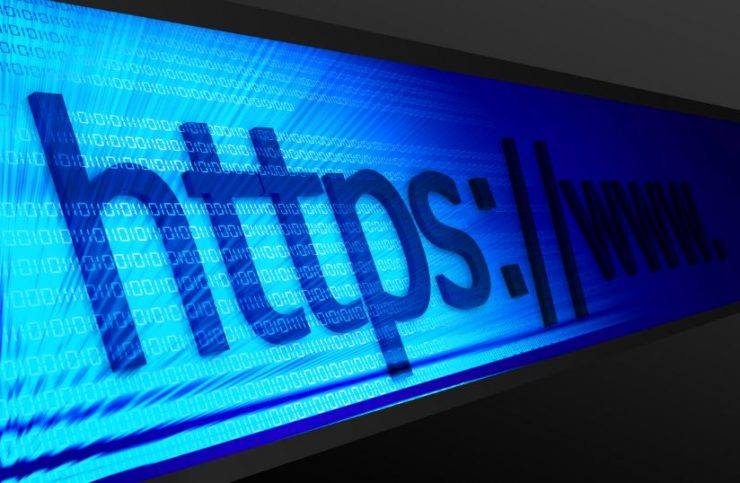
![[แก้ไขแล้ว] ไม่มีการเชื่อมต่ออินเทอร์เน็ต: ERR_INTERNET_DISCONNECTED](/images/Tech-Tips/SOLVED-There-is-no-Internet-Connection-ERR_INTERNET_DISCONNECTED_5309.png)